微软已经发布KB5014019预览发布渠道内部人士是谁在Windows 11。安装这个更新将升级你的操作系统的构建22000.706。
这班飞机带来的新功能发布预览通道,但我们还没有见过在其他渠道。这个更新的版本,预计用户的Windows 11频道将收到类似的稳定可选更新在接下来的几周D型更新。
可选更新发布后通过Windows更新数量通常有相同的“知识库”,但不同的构建数字,这取决于更多的改进已经添加的时候它被释放。
此外,这个版本还包含许多操作系统补丁。让我们继续看到这些改进是什么。
表的内容
特性和修复Windows 11 22000.706构建
Windows聚光灯下桌面
在此之前,聚光灯下集合只有可用的锁定屏幕,背景图片会改变几次一天与描述性信息图像。这是后来宣布为桌面Windows 11 22 h2。
安装KB5014019之后,您可以查看的新焦点收集桌面通过导航到以下:
设置应用程序> > > >个性化背景
现在选择窗口焦点从下拉菜单中前面的“个性化你的背景。“这将立即改变你的壁纸。
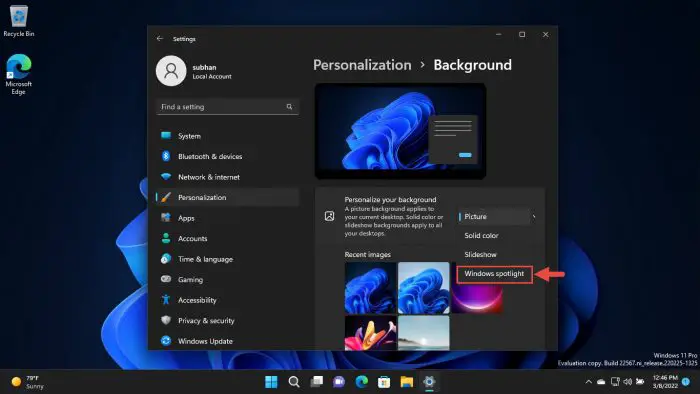
其他改进和修复
其他的变化和修复也一直在用这个航班:
- 家庭安全验证体验孩子的帐户,当你发送一个请求额外的屏幕时间已得到改进。
- 一个问题导致输入(TextInputHost.exe)应用程序停止工作已经被固定。
- 中的一个问题searchindexer.exe影响搜索的形状在Microsoft Visio已经固定。
- 用户已经被断开阻止绕过强迫入学时从网上登录到Azure Active Directory (AAD)。
- 一个问题可能会运行一个AnyCPU应用程序作为一个32位的过程已经解决。
- 一个问题阻碍Azure期望状态配置(DSC)的场景,有多个部分配置按预期工作一直是固定的。
- 一个问题影响远程过程调用(RPC) Win32_User或Win32_Group WMI类已经固定。
- 这个问题发生在添加信任用户,组,或计算机单向信任已经固定。
- 这个问题不能显示应用程序计数器部分的性能报告性能监控工具已经解决。
- 的问题未能保持你改变后的显示亮度显示模式已经固定。
- 这个问题可能会影响一些应用程序使用d3d9.dll有一定的显卡和意外可能会导致这些应用程序关闭已经解决。
- 一个影响的问题即模式窗框已经固定。
- 一个问题影响到组策略模板已经固定。
- 防止互联网快捷键的问题更新已经固定。
- 一个问题导致一些用户登录时看到黑色屏幕并签署的窗户已经固定。
- 的问题会导致一个输入法编辑器(IME)放弃如果你输入字符转换输入法时以前的文本已经解决。
- 一个问题影响到桌面复制API,它影响显示方向和导致黑色图像显示在屏幕上,一直照顾。
- 一个问题导致打印失败当诚信水平低(LowIL)应用程序打印空港口已经解决。
- 防止磁盘加密加密的问题当你使用沉默加密选项已经固定。
- 一个问题导致假阴性运行脚本时,Windows防火墙应用程序控制(WDAC)是打开已经固定。
- 这个问题发生在您应用多个WDAC政策已经解决。
- 的问题影响了可信平台模块(TPM)驱动程序,这可能会增加系统的启动时间,已经固定。
- 一个问题可能导致远程桌面客户端应用程序停止工作,当你结束会议已经解决。
- 的问题影响鼠标光标的形状和行为取向对微软后卫应用警卫队(MDAG), Microsoft Office,和微软的优势,一直照顾。
- 一个问题导致部件出现在错误的监控,当你悬停在任务栏上的小部件图标已经固定。
- 微软当你点击动画添加到小部件图标或点击图标和任务栏左边对齐。
- 这个问题影响默认widget显示图标在任务栏对齐的中心已经固定。
- 一个问题导致模糊在搜索结果中显示的应用程序图标每英寸点数(dpi)已经固定的比例大于100%。
- 一个问题导致文件复制是慢的,因为错误的计算写缓冲区缓存管理器内解决。
- 一个问题可能会导致系统停止响应用户如果微软OneDrive迹象时使用已解决。
- 一个已知的问题,可能会阻止恢复光盘(CD或DVD)开始如果你创造了他们使用备份和恢复(Windows 7)应用程序在控制面板固定。这个问题发生在安装Windows更新公布1月11日,2022年,或更高版本。
这些改进,微软没有透露任何已知的问题。现在让我们讨论如何安装此更新。
如何安装Windows 11构建22000.706 (KB5014019)
来安装此更新11,,你需要运行Windows订阅发布预览通道。如果你有启用Windows更新,您会自动获得一个“新特性是准备安装”提示。
如果不是,按照下面的步骤来安装这个更新:
导航到设置应用程序然后点击Windows更新在左边。
在这里,点击检查更新右边的窗口。

检查等待更新 您将会看到以下更新自动下载和安装:
2022 - 05年累积更新为Windows 11 x64-based系统(KB5014019)
下载 如果没有自动下载,点击“立即下载”或“下载并安装”按钮旁边。
一旦安装更新,点击现在重启完成安装。
重新启动电脑
电脑重新启动后,您可以验证输入的操作系统已经更新winver在运行命令框中。

回滚/删除Windows 11内幕预览更新
如果你不希望保持安装更新预览出于某种原因,你总是可以回滚到之前的构建的操作系统。然而,这只能执行后未来10天内安装新的更新。
回滚后10天,您将需要运用这个技巧。
清理后安装Windows更新
如果你想节省空间安装Windows更新之后,您可以运行下面的命令一个接一个使用管理权限命令提示符:
DISM。exe /网络/ Cleanup-Image / AnalyzeComponentStoreDISM。exe /网络/ Cleanup-Image / StartComponentCleanup





